文章详情页
excel下拉数字递增设置教程
浏览:62日期:2023-07-02 16:09:12
使用excel可以让我们快速生成和处理数据,例如我们要生成一段有规律的递增数字,就可以使用excel下拉数字递增功能,只需要按住右下角的按钮下拉即可。
excel下拉数字递增怎么设置:方法一:
1、首先在表格里输入一个数字。
2、接着按住这个单元格右下角的“点”
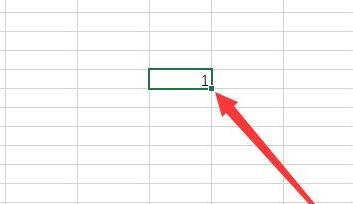
3、然后我们“按住”这个点,往下拖就可以生成递增数字了。
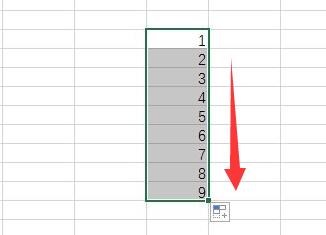
方法二:
1、首先,依旧是在表格里写入数字。
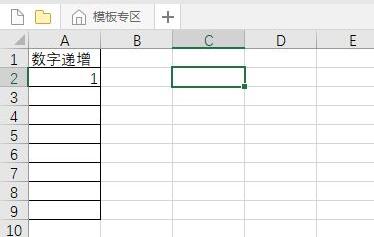
2、接着拖动数字,生成一个相同数字的列表。
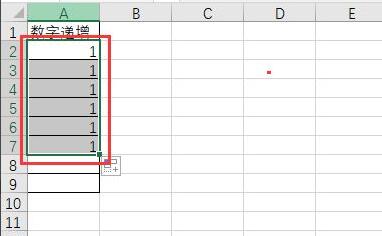
3、然后选中他们点击右下角的按钮,选择“填充序列”
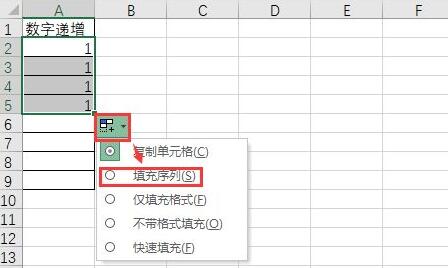
4、点击后即可生成一段递增数字。
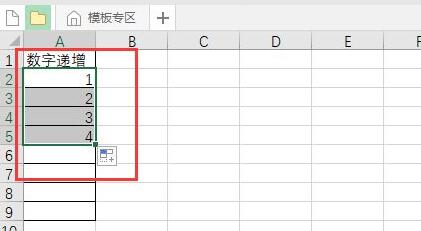
相关文章:下拉选择项怎么设置 | 使用教程
以上就是excel下拉数字递增设置教程的全部内容,望能这篇excel下拉数字递增设置教程可以帮助您解决问题,能够解决大家的实际问题是好吧啦网一直努力的方向和目标。
标签:
excel
上一条:微信怎么建群的步骤详情下一条:excel下拉选择项设置教程
相关文章:
排行榜

 网公网安备
网公网安备